
Acest software vă va menține drivere în funcțiune, astfel vă va proteja de erorile obișnuite ale computerului și de defecțiunile hardware. Verificați acum toate driverele în 3 pași simpli:
- Descărcați DriverFix (fișier descărcat verificat).
- Clic Incepe scanarea pentru a găsi toți driverele problematice.
- Clic Actualizați driverele pentru a obține versiuni noi și pentru a evita defecțiunile sistemului.
- DriverFix a fost descărcat de 0 cititori luna aceasta.
Probabil că ați primit Windows 10 ca upgrade gratuit, deci totul a fost făcut automat pentru dvs. și nu a trebuit să vă faceți griji cu privire la niciunul chei de produs, pași de activare și așa ceva. Dar dacă doriți să cunoașteți cheia de produs a copiei dvs. Windows 10 pentru orice eventualitate, vă voi arăta cum să o găsiți cu ușurință.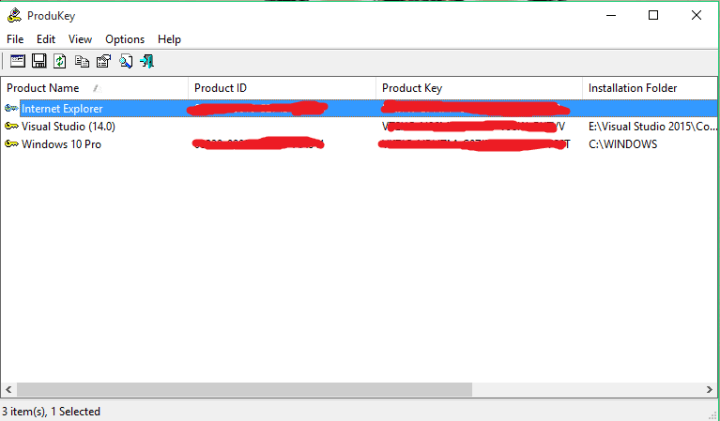
Unde este cheia de produs Windows 10?
Cheia de produs Windows nu este de fapt ușor de găsit manual, deoarece va trebui să parcurgeți diverse scripturi de registru. Deci, nu numai că îți vei pierde timpul, poți, de asemenea, deteriora ceva din registru și
vor fi necazuri.Dar, din fericire, există o soluție mult mai ușoară. Puteți utiliza câteva instrumente de căutare a cheilor care vă vor arăta cheia de produs în câteva secunde.
Cum să localizați cheia de produs Windows 10 cu ProduKey
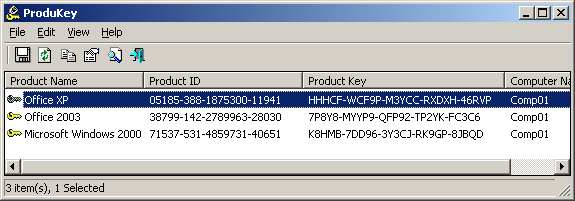
Personal recomand ProduKey al NerSoft, deoarece este un instrument extrem de simplu de utilizat și vă va arăta și cheile de produs ale altor programe, nu doar ale sistemului dvs. Clic aici și descărcați ProduKey gratuit și vă va arăta imediat cheia de produs.
Nici măcar nu trebuie să-l instalați extrageți fișierul .rar și deschideți instrumentul. Un alt lucru bun este că acest mic program nu vă încarcă computerul software promoțional pentru junk și nu schimbă motorul dvs. de căutare implicit, așa cum fac multe programe.
Apropo, dacă doriți să modificați motorul de căutare implicit în Microsoft Edge, verificați Acest articol.
După cum am spus, utilizarea acestui software este foarte ușoară. Deschideți-l și vă va arăta numele software-ului, este ID-ul produsului și, cel mai important, este cheia de produs. Dacă faceți dublu clic pe numele oricărui software listat, acesta vă va afișa informații și mai detaliate și puteți copia cu ușurință cheia produsului și orice altceva oriunde doriți.
Știu că sunteți sceptici cu privire la utilizarea unui software terță parte în timp ce efectuați o activitate legată de sistem. Este în regulă, am fost și eu sceptic. Dar nu trebuie să vă faceți griji cu privire la ProduKey, deoarece este complet sigur și nu vă va deteriora computerul cu conținut rău intenționat. La sfârșitul zilei, este mult mai simplu decât să parcurgeți singur căile complicate ale registrului.
- LEGATE DE: Cum să obțineți o cheie de produs Windows ieftină
Alte metode pentru a găsi cheia de produs Windows
În plus, puteți prelua cheia de produs Windows 10 de la producătorul hardware sau de la Microsoft Support.
Dacă ați cumpărat un computer nou care rulează Windows, atunci cheia produsului este preinstalată pe acesta. Contactați producătorul de hardware pentru mai multe informații.
De asemenea, dacă ați achiziționat o copie digitală a Windows 10 direct de pe site-ul web Microsoft, atunci ar trebui să o aveți în e-mailul de confirmare. Dacă ați șters acel e-mail, contactați asistența Microsoft pentru a obține mai multe informații despre respectiva licență digitală.
Dacă aveți alte probleme legate de Windows 10, puteți verifica soluția în Windows 10 Fix secțiune.
GHIDURI LEGATE DE VERIFICARE:
- Am nevoie de o cheie de produs Windows 10, 8.1? Iată răspunsul
- Remediere: nu se poate modifica cheia de produs Windows 10
- REPARARE: Cheia de previzualizare tehnică Windows 10 nu funcționează


